運用
|
|
SUSは、最新のHotfixを収集してディスク内に格納しておくサーバ側のコンポーネントと、そのHotfixをサーバから取り出してインストールを行うクライアント側のコンポーネントの2つで構成されている。それぞれの関係を図にすると次のようになる。
 |
| SUSのコンポーネント |
| SUSは、マイクロソフト社のWindows Updateサーバから最新のHotfixを定期的にチェック、ダウンロードしてSUSサーバのディスク内に格納する。SUSのクライアントは、やはり定期的にIIS経由でSUSサーバ上の最新のHotfixを取得し、自身にインストールする。このとき管理者は、どのHotfixをクライアントにインストールするかを選択することもできる。企業内には、負荷を分散したり、ネットワークのトラフィックを抑えたりするために、子となる複数のSUSサーバを分散して配置することもできる。 |
■SUSサーバ側のコンポーネント
SUSのサーバ側は、Windows 2000 Server+Service Pack 2(もしくはWindows .NET Server)上に、IISとともにインストールされて稼働する。サーバは、マイクロソフト社のWindows Updateサーバを定期的にスキャンして最新のHotfixを収集し、Hotfixのバイナリとともに、そのHotfixの名前や動作環境などをXML形式で記述して、データベースとして格納している。SUSクライアントからは、IIS経由でそれらのHotfixにアクセスし、必要なものだけを取得するようになっている。
SUSサーバとして利用するマシンの必要スペックとしては、Pentium III 733MHz+512Mbytesのメモリを搭載した、Windows 2000 Server+Service Pack 2とされている(詳細について後述)。ソフトウェア的に見ると、Windows 2000 Server上でIISが動作し、さらにMicrosoftのWindows Updateサーバと同期を取るためのいくつかのサービス・プログラムが動作しているだけなので、これほどのスペックは必要ないと思えるかもしれない。だが多数のWindows Updateのクライアントからのアクセスが集中することを考えて、このようなスペックが要求されているようである(空きメモリ領域は、Hotfix情報のキャッシュに使われることになっている)。このスペックで最大1万5000台程度までのSUSクライアントをサポートできることになっているので、よほど大規模なネットワークでない限り、複数のSUSサーバによる負荷分散は必要ないだろう。
SUSサーバからマイクロソフトのWindows Updateサーバへの接続は通常のWebアクセスなので(通常のWindows Updateのアクセスとほぼ同じ)、ファイアウォールには特別な工夫は何もいらない。SUSサーバ自体はファイアウォール内部の安全なネットワーク上に置いておけばよいだろう。またトラフィック的にも、最初にすべて巡回して必要なHotfixを収集してしまえば(具体的なサイズについては後述)、(デフォルトでは)あとは1日1回のWindows Updateサーバへのアクセスがある程度なので、特別に高速な回線である必要はない。
■SUSクライアント側のコンポーネント
SUSのクライアント側では、Windows XPの自動更新機能(をベースにしたモジュール)が稼働しているだけである。レジストリ設定やグループ・ポリシーの設定などによって接続先のWindows Updateサーバを選択している。バックグラウンドでHotfixをダウンロードし、スケジュールされた時間が来るとそれをインストールする。なおこのクライアント側のコンポーネントは将来のService Packなどに含まれる予定である。
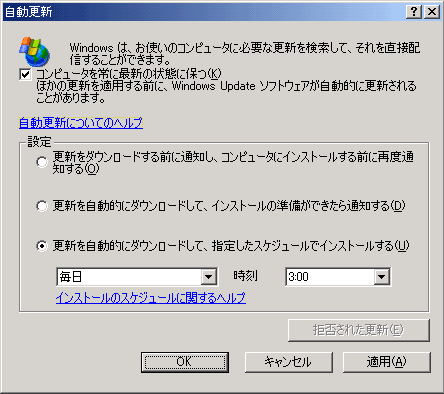 |
| Windows 2000マシンにインストールされた自動更新クライアント |
| 指定した時間になると、SUSサーバからHotfixを取得して、クライアント・マシンへ自動的にインストールする。いちいち管理者がHotfixをインストールして回る必要はない。 |
| 関連リンク | |
| Microsoft Software Update Servicesのページ | |
| INDEX | ||
| [運用]Microsoft Software Update Servicesの実力を探る | ||
| 1.Software Update Servicesの概要 | ||
| 2.SUSの仕組み | ||
| 3.SUSで管理するHotfixの配布 | ||
| 4.SUSサーバのインストール | ||
| 5.SUSサーバの設定 | ||
| 6.SUSクライアントの制御 | ||
| 7.SUSのクライアントの動作 | ||
| 8.SUSの運用 | ||
| 運用 |
- Azure Web Appsの中を「コンソール」や「シェル」でのぞいてみる (2017/7/27)
AzureのWeb Appsはどのような仕組みで動いているのか、オンプレミスのWindows OSと何が違うのか、などをちょっと探訪してみよう - Azure Storage ExplorerでStorageを手軽に操作する (2017/7/24)
エクスプローラのような感覚でAzure Storageにアクセスできる無償ツール「Azure Storage Explorer」。いざというときに使えるよう、事前にセットアップしておこう - Win 10でキーボード配列が誤認識された場合の対処 (2017/7/21)
キーボード配列が異なる言語に誤認識された場合の対処方法を紹介。英語キーボードが日本語配列として認識された場合などは、正しいキー配列に設定し直そう - Azure Web AppsでWordPressをインストールしてみる (2017/7/20)
これまでのIaaSに続き、Azureの大きな特徴といえるPaaSサービス、Azure App Serviceを試してみた! まずはWordPressをインストールしてみる
|
|




